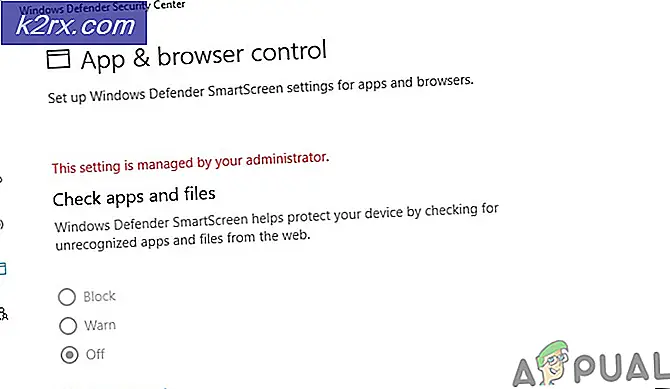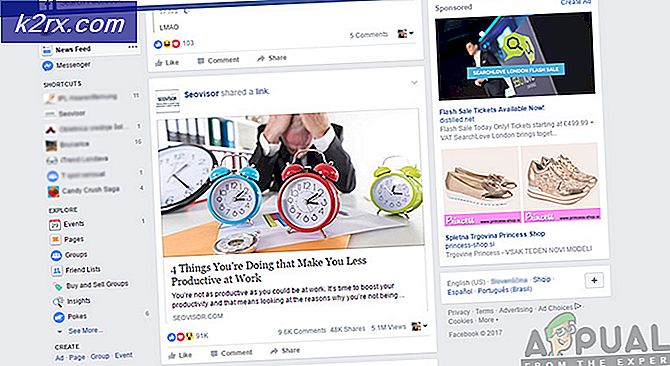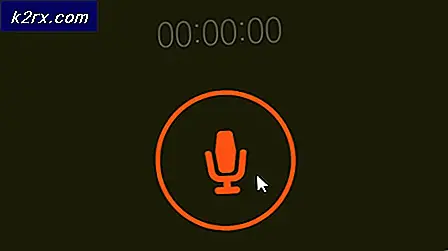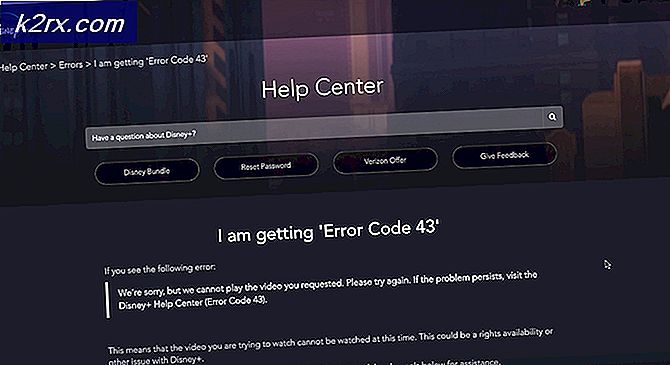Perbaiki: Tidak Ada Suara di iPad
iPad adalah sederetan tablet komputer interaktif yang dirancang oleh Apple. Mereka revolusioner dalam memperkenalkan tablet ke dunia modern dan membuka jalan bagi produsen lain untuk memulai produksi. Ini diklasifikasikan sebagai salah satu tablet paling stabil di luar sana dan digunakan oleh berbagai profesional di seluruh dunia.
Orang-orang yang menggunakan iPad telah melaporkan bahwa mereka tidak dapat mendengar suara apa pun di iPad mereka melalui speaker atau ketika mereka bermain game. Masalah ini sangat tersebar luas dengan solusi yang sangat sederhana. Ikuti mereka mulai dari atas dan teruskan ke bawah.
Solusi 1: Memeriksa tombol 'bisu'
iPad memiliki preset tombol mute di bagian atas tombol volume. Jika sakelar dinyalakan, Anda akan melihat tanda merah pada sakelar dan itu berarti tombol mute digeser. Saat tombol mute dilepas, Anda tidak akan mendengar notifikasi atau keluaran suara apa pun dari game apa pun. Ini adalah kenyamanan yang sangat baik bagi pengguna yang ingin mematikan volume mereka secara instan.
Meskipun ini menjadi salah satu fitur utama di iPad, sebagian besar orang tidak tahu tentang hal ini dan secara keliru mengaktifkan saklar yang menyebabkan hilangnya suara di perangkat. Pastikan tombol mute tidak beralih . Jepit saklar jika ya. Setelah membalik saklar, tekan tombol Volume Up yang ada di bawahnya sehingga volumenya dinaikkan ke maksimum. Sekarang periksa apakah suara berfungsi seperti yang diharapkan.
Jika Anda memperhatikan saklar tidak mengontrol volume, itu akan mengendalikan orientasi layar yaitu Potret dan Lanskap.
Jika ini kasusnya, geser jari Anda ke atas dari bawah iPad untuk menunjukkan pusat kontrol dan pastikan bahwa pemberitahuan tidak diaktifkan / terang. Jika ya, klik sekali dan tekan tombol Volume naik sehingga volume diatur ke maksimum. Sekarang periksa apakah ini menyelesaikan masalah.
Solusi 2: Mengatur Ulang Pengaturan Jaringan dan memeriksa Bluetooth
Meskipun ini mungkin tidak memperbaiki masalah untuk semua orang, masih layak untuk dicoba. Terkadang orang menghubungkan perangkat Bluetooth mereka dengan iPad dan mencoba mendengar suara dari speaker. Sebagai aturan praktis, jika Anda memiliki perangkat Bluetooth yang terhubung, suara akan selalu dikeluarkan ke perangkat Bluetooth Juga kita dapat mencoba mengatur ulang pengaturan Jaringan dan melihat apakah ini melakukan trik.
- Buka Pengaturan Anda dan klik pada judul Bluetooth . Setelah pengaturan terbuka, matikan sakelar satu kali untuk mematikan Bluetooth .
- Buka Pengaturan lagi dan klik Umum . Setelah menu baru muncul, navigasikan ke bawah hingga Anda menemukan opsi Reset . Klik itu.
- Navigasi melalui menu sampai Anda menemukan Atur Ulang Pengaturan Jaringan . Klik untuk mengatur ulang semua pengaturan jaringan Anda. Setelah mengatur ulang, periksa apakah masalah telah terpecahkan dan Anda dapat mendengar suaranya.
Catatan: Anda bahkan dapat mencoba mengatur ulang keseluruhan iPad jika hanya mengatur ulang pengaturan jaringan tidak melakukan trik. Pastikan untuk mencadangkan semua data atau aplikasi Anda di iTunes sebelum melanjutkan dengan ini.
Solusi 3: Memaksa restart iPad
Jika masalah ini bersifat sementara dan ada karena beberapa pengaturan / konfigurasi yang buruk, Anda dapat mencoba mengaktifkan ulang iPad Anda. Ada cara di mana Anda dapat memaksa memulai ulang perangkat Anda tidak peduli apa situasi Anda. Restart ini terutama digunakan untuk mengeluarkan perangkat Apple dari keadaan tidak responsif atau mengatur ulang pengaturan jika ada masalah.
- Tahan tombol Daya dan Utama secara bersamaan sampai layar berkedip dan Anda melihat logo Apple di layar Anda.
- Biarkan perangkat memulai ulang dengan kecepatannya sendiri dan setelah perangkat dimulai ulang, periksa apakah Anda dapat mendengar suaranya dengan benar.
Solusi 4: Melepaskan dari mode Headphone
Seperti yang Anda semua ketahui, ada mode 'headphone' di setiap perangkat yang dipicu setiap kali Anda memasang sepasang headphone. Dalam hal ini, suara dikeluarkan ke jack headphone dan bukan speaker. Jadi jika perangkat itu tetap di 'mode headphone', Anda akan mendapatkan skenario di mana headphone tidak terpasang dan Anda juga tidak dapat mendengar output suara. Ada solusi sederhana untuk masalah ini. Lihatlah.
- Masukkan headphone Anda ke jack headphone di iPad Anda. Lakukan ini beberapa kali karena ini cenderung mengeluarkan perangkat dari mode headphone.
- Setelah ini keluar dari mode headphone, cobalah mengeluarkan suara apa pun dan lihat apakah ini melakukan triknya.
Solusi 5: Membersihkan outlet Anda
Ini adalah solusi yang rumit tetapi bekerja untuk banyak orang. Ada kemungkinan bahwa kotoran telah terakumulasi di outlet Anda (daya dan port headphone) yang menyebabkan perangkat berpikir bahwa itu ada di dermaga musik atau headphone masih tersambung. Kami akan mencoba membersihkan ini dengan lembut dan melihat apakah ini melakukan trik . Hati-hati saat membersihkan sehingga Anda tidak merusak komponen internal.
- Ambil sikat gigi bekas dan gunakan untuk membersihkan outlet. Anda bahkan dapat menggunakan alkohol untuk mempercepat proses atau aseton.
- Setelah dibersihkan, cobalah mengeluarkan suara apa pun dan periksa apakah ini melakukan trik.
Solusi 6: Dukungan Apple
Jika semua metode di atas tidak berfungsi, itu mungkin berarti ini adalah masalah perangkat keras. Jika Anda memiliki garansi, Anda harus membawa iPad Anda ke dukungan Apple dan mereka akan memperbaiki atau mengganti iPad Anda tanpa biaya.
Bahkan jika Anda tidak memiliki jaminan, Anda harus membawanya ke dukungan Apple dan mereka akan memperbaiki masalah dengan biaya minimal. Selain itu, pahami risiko yang terkait saat mengambil produk Anda ke mekanik pihak ketiga.
TIP PRO: Jika masalahnya ada pada komputer Anda atau laptop / notebook, Anda harus mencoba menggunakan Perangkat Lunak Reimage Plus yang dapat memindai repositori dan mengganti file yang rusak dan hilang. Ini berfungsi dalam banyak kasus, di mana masalah ini berasal karena sistem yang rusak. Anda dapat mengunduh Reimage Plus dengan Mengklik di Sini